터치패드는 노트북에 외장 마우스가 없을 때 마우스를 대체할 수 있는 매우 편리한 도구입니다. 하지만 외장 마우스를 사용한 후 터치패드가 실수로 터치되어 정상적인 사용에 영향을 줄 수 있습니다. 이제 터치패드를 끄도록 선택할 수 있습니다. 자세한 단계를 살펴보겠습니다.
1 먼저 왼쪽 하단에 있는 시작 버튼을 클릭합니다.
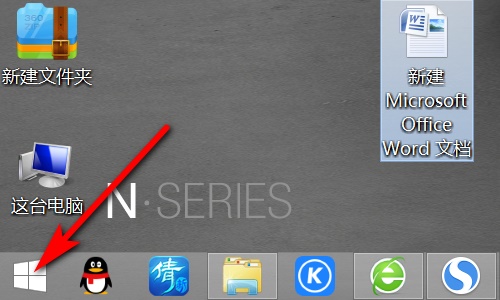
2. 그런 다음 위의 톱니바퀴 버튼을 클릭하여 설정으로 들어갑니다.
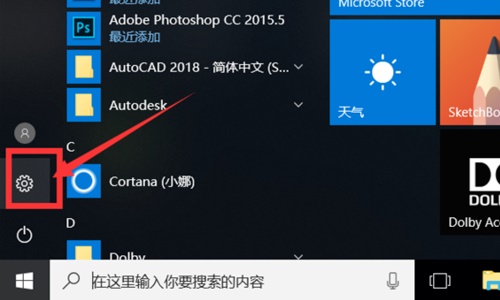
3. 설정 인터페이스에서 "장치"를 선택하세요.
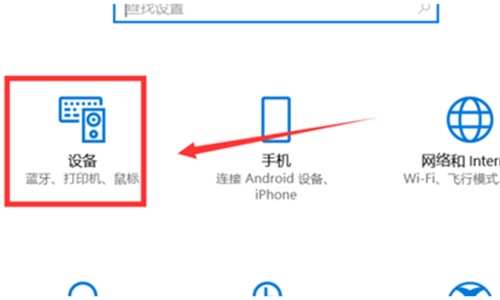
4. 그런 다음 왼쪽의 "터치패드"를 클릭하세요.
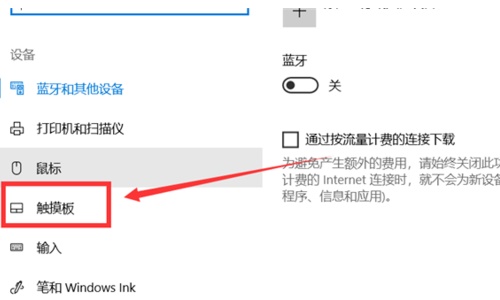
5. 관련 설정에서 "기타 설정"을 선택하세요.
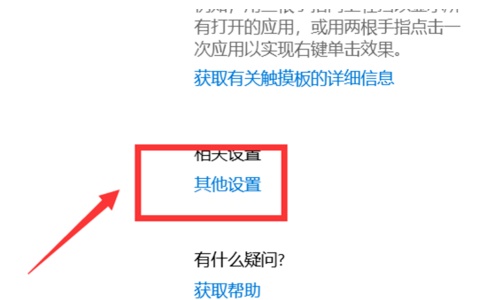
6. 터치패드 탭에서 "장치 중지"를 클릭하세요.
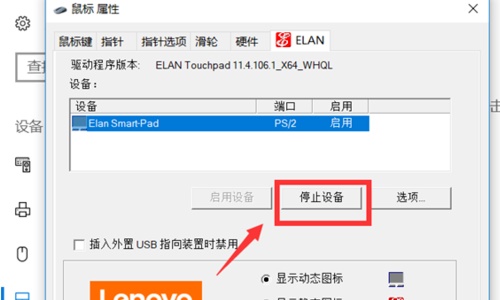
7. 팝업창에서 "예"를 선택하세요.
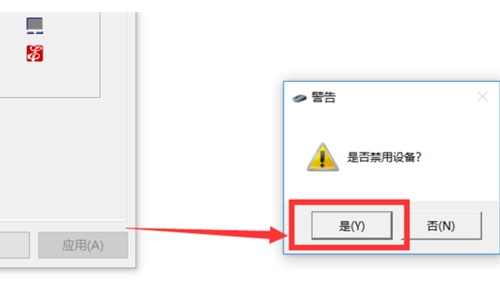
위 내용은 Windows 10에서 터치패드 끄기에 대한 튜토리얼의 상세 내용입니다. 자세한 내용은 PHP 중국어 웹사이트의 기타 관련 기사를 참조하세요!